
本篇教程通过PS中的滤镜插件给任务进行精细修图,教程比较简单,同学们不要因为看到商业修图这几个字就不想学了,觉得很难,很复杂,只要练习起来就知道,真正的难是动手,我们会先用磨皮滤镜对人物肌肤进行处理,再到PS中对人物进行精修,具体教程如何做一起来学习一下吧。
效果图:

素材:

操作步骤:
PS好习惯Ctrl+J复制图层
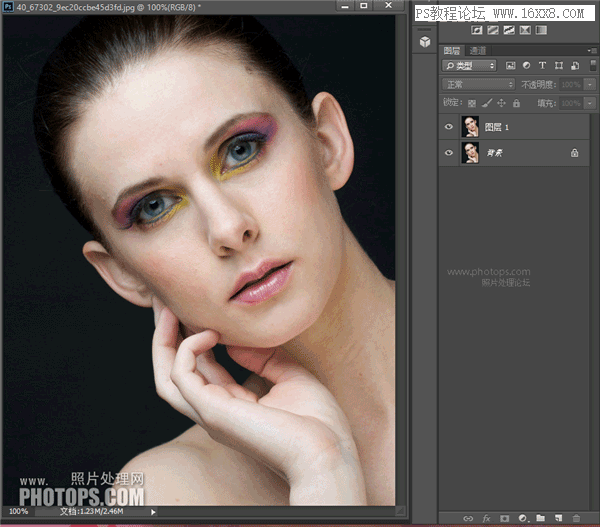
首先把脸上较为明显的污点痘痘处理一下,用去污工具或者仿制图章工具看你喜欢哪个了。
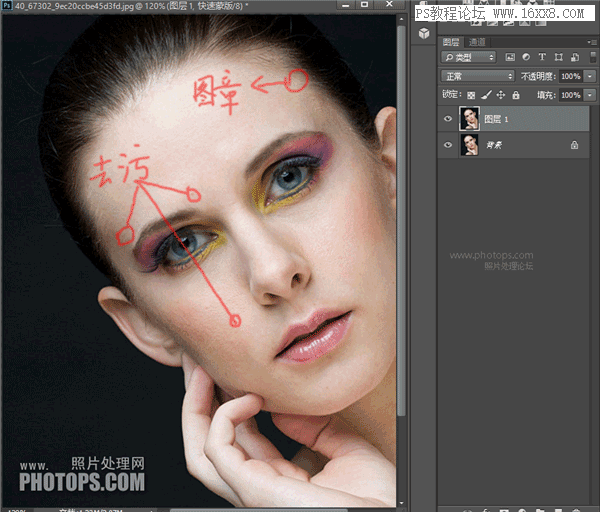
做一次USM锐化,数值看预览,适可而止。
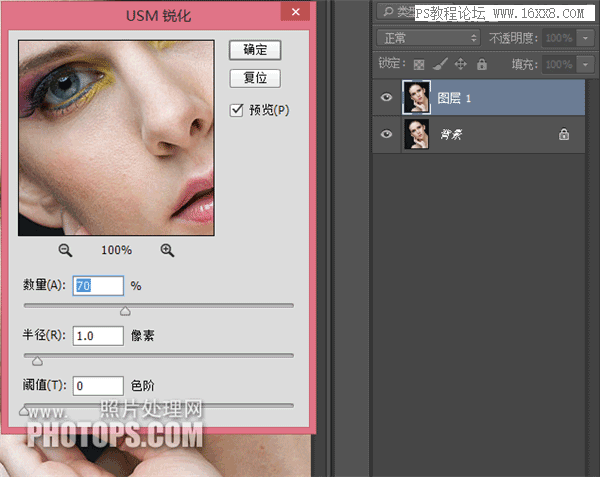
Ctrl+J复制图层得到“图层1拷贝”,到插件Portraiture里磨皮,确定返回为该图层添加白色蒙版,用黑色画笔工具擦去不需要磨的部分:比如眼睛眉毛,嘴唇,头发。
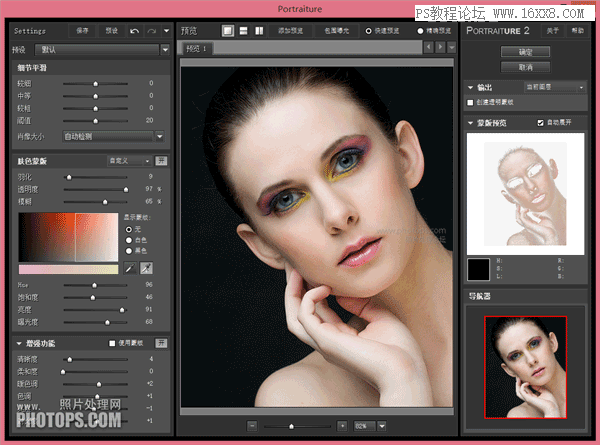
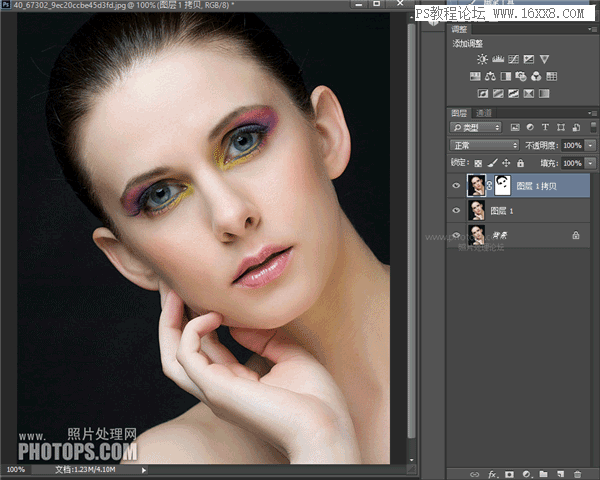
ctrl+Alt+Shit+E印盖图层2
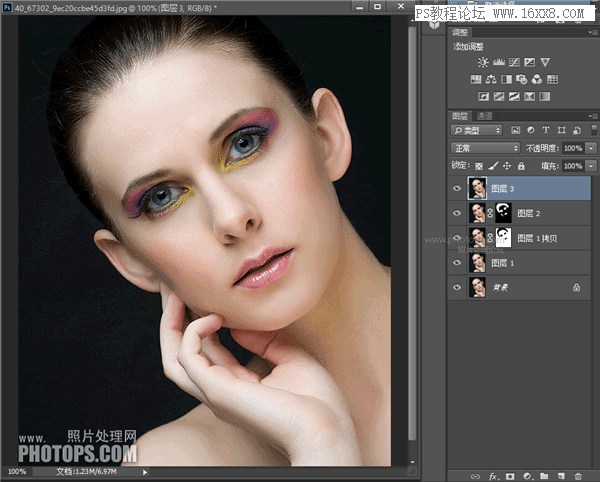
执行智能锐化(数值看预览)
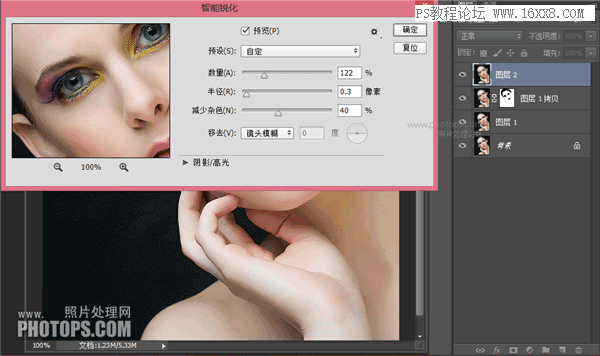
然后按住Alt给锐化好的图层2添加黑色蒙版,用白色画笔工具擦出需要锐化的地方(眼睛眉毛,头发,嘴唇)
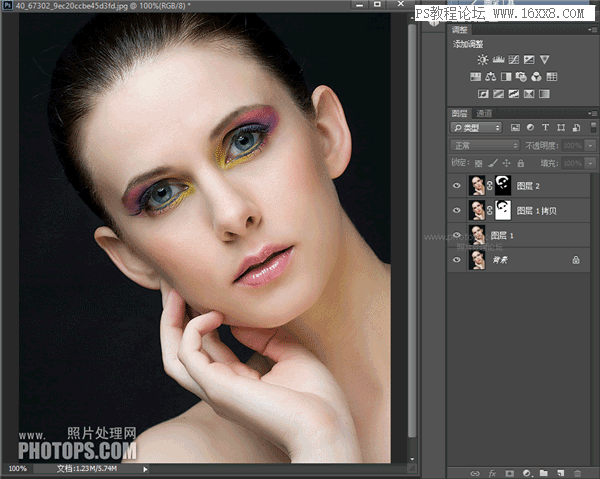
ctrl+Alt+Shit+E印盖图层3
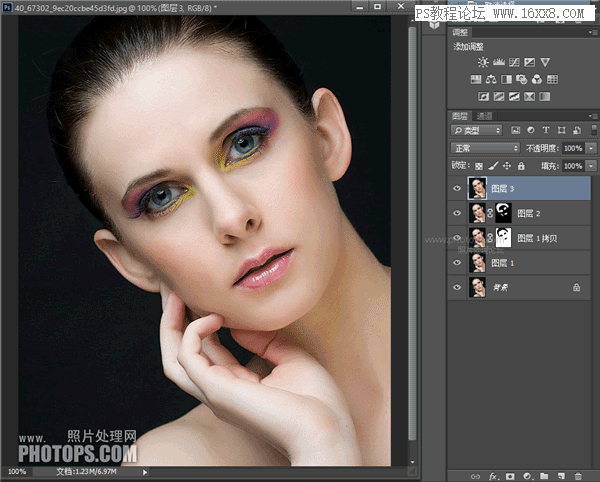
在图层3上按ctrl+Alt+Shit+2得到高光选区,再按Ctrl+Shit+I反选,再按Ctrl+J复制选取图层得到图层4,把图层4的混合模式设为正片叠底,降低不透明度,这一步是给人物增加阴影,更有立体感。
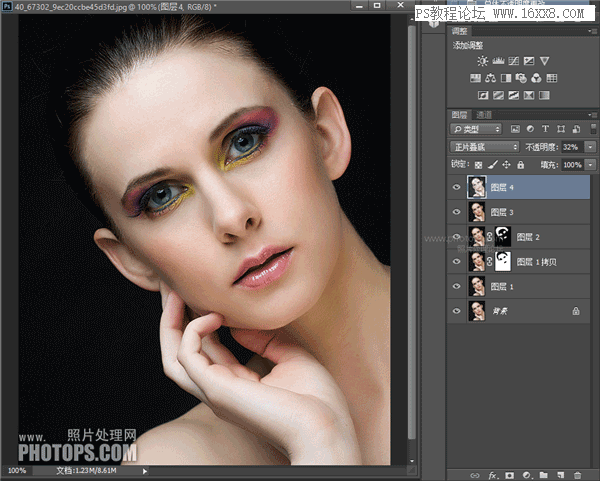
完成:

整个肌肤的纹理和质感都还在,这就是商业修图和普通磨皮的区别所在,不会丧失质感,做成橡胶娃娃的皮肤那种,具体还是动手学习一下吧。

原图下面开始我们的一图五抠教程,第一种抠图方法会讲的比较细致,之后的四种方法有些与第一种相同,所以会讲解的比较简单。PS抠图方法一1、

有时候为了设计需要,我们要手动制作出公章的效果(当然不是为了干违法乱纪的事哈),例如做出一个下面这样的效果:那么我们是怎么用Photo

本篇教程将教大家如何抠出与背景颜色相近且还带反光的头发,可以说是有一定的难度与技巧。相信大家学会这篇抠头发教程后,就没有抠不出的毛发图

九宫格原本是指一种数字游戏,但现在大家第一反映估计是多张照片的拼接,例如微信微博发多张照片的时候就会自动帮我们排列成九宫格形式。这种九

作者合成的非常细腻,很多细节的处理都值得借鉴,如水面倒影的处理部分,作者先制作好水波纹理,然后把倒影部分用置换和动感模糊滤镜特殊处理,
手机访问:M.PSDEE.COM/电脑访问:WWW.PSDEE.COM